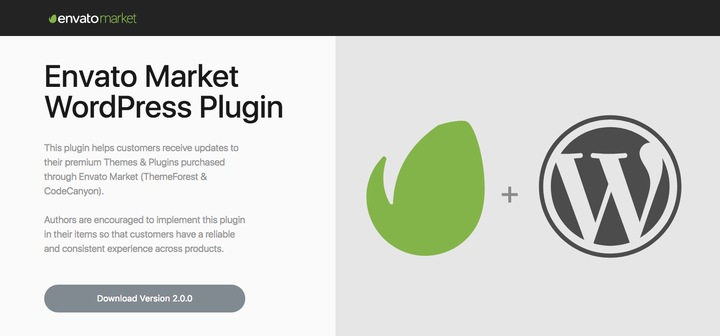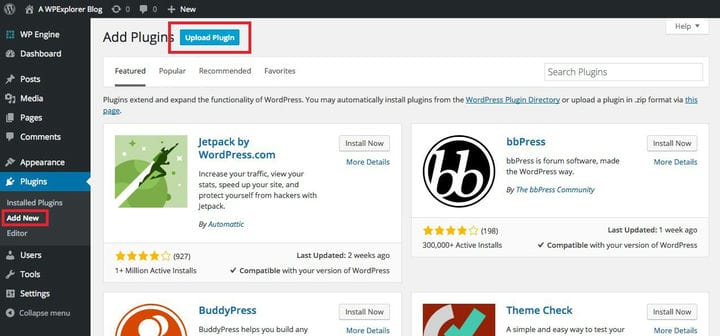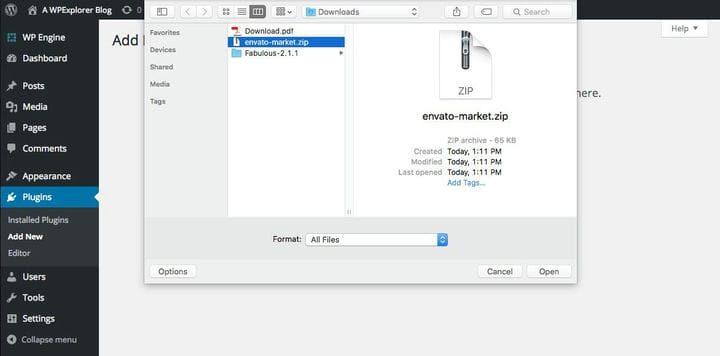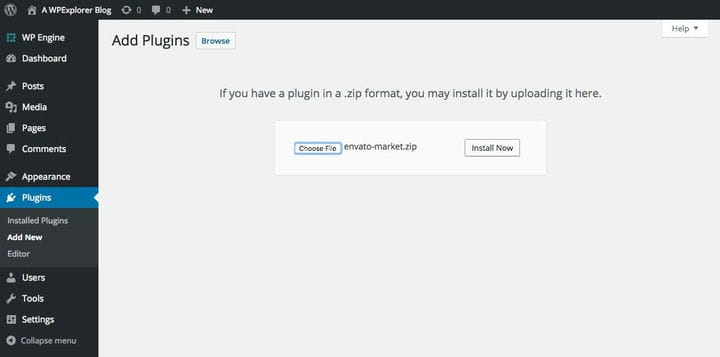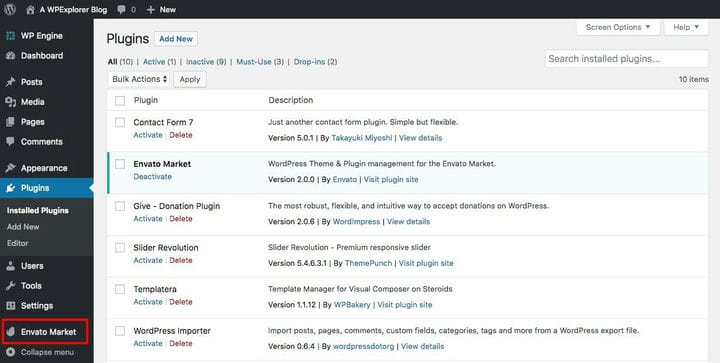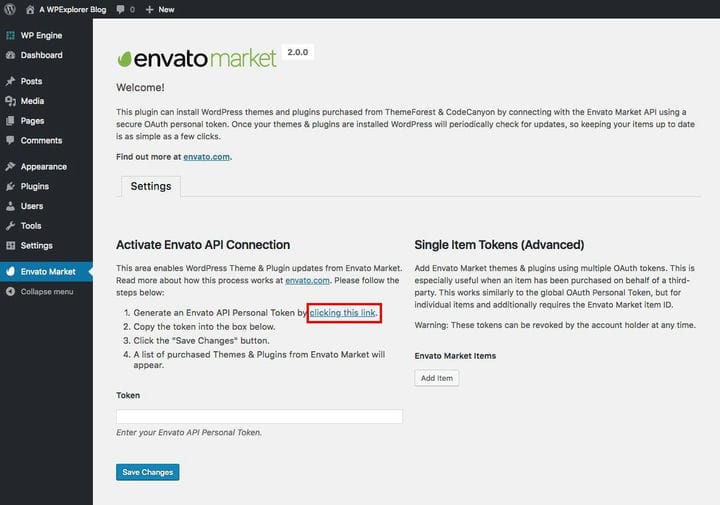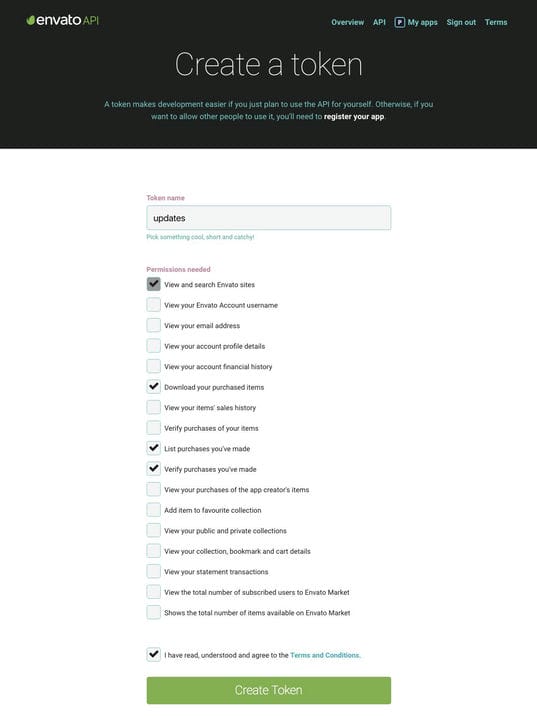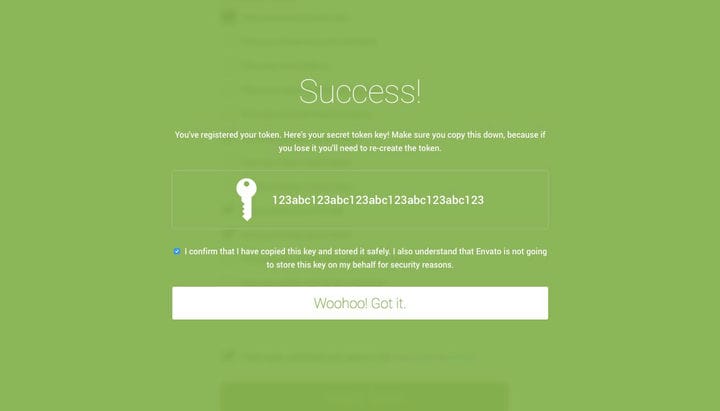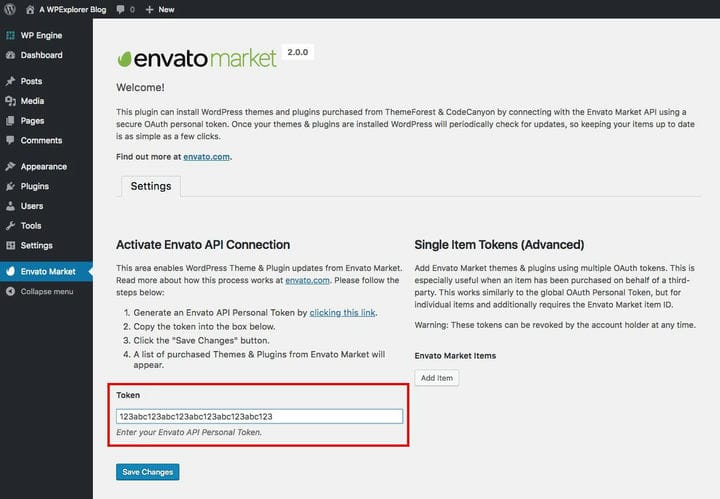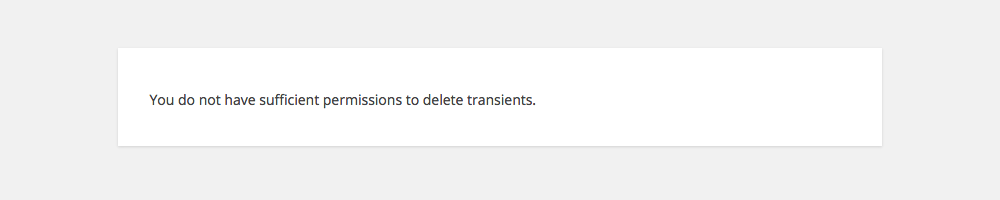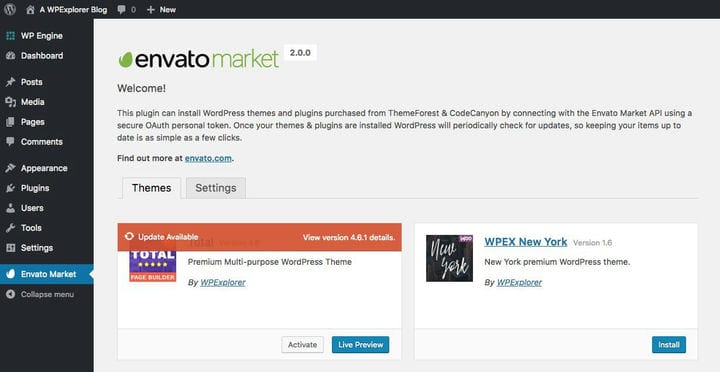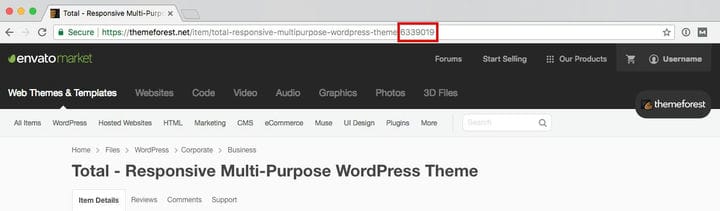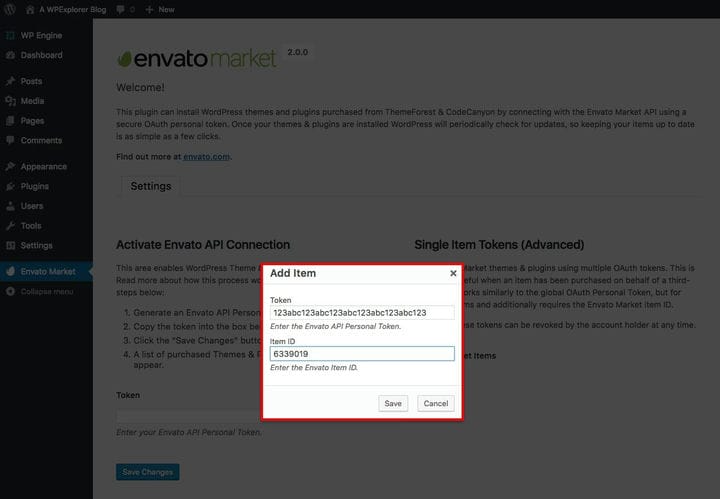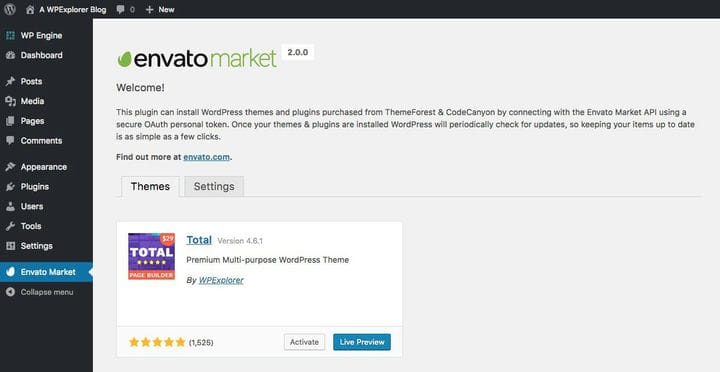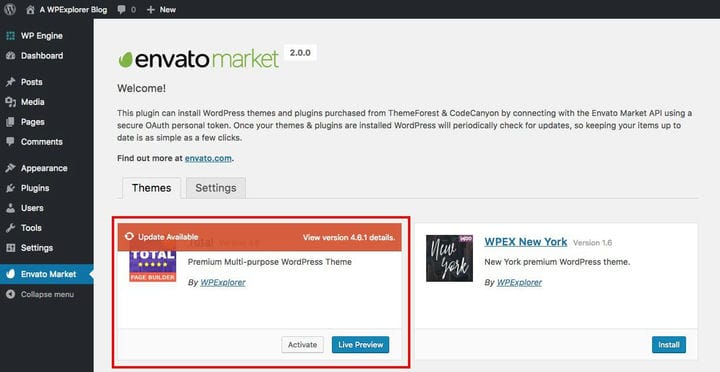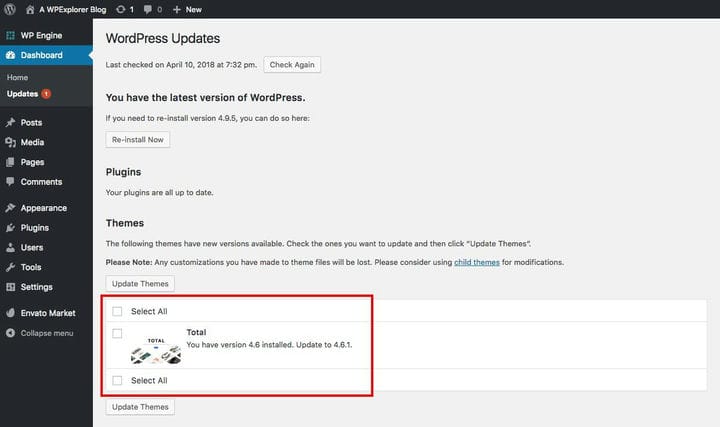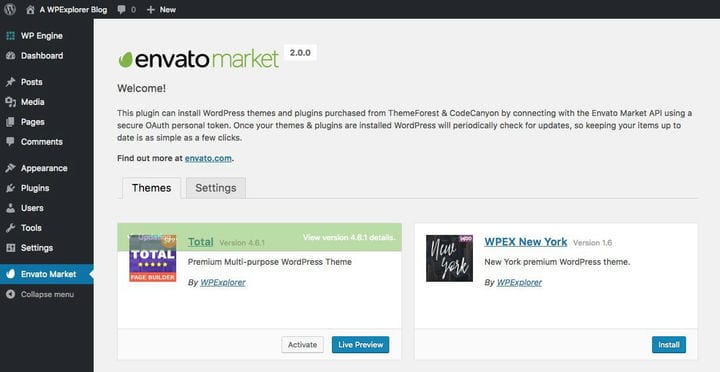Обновление тем и плагинов WordPress так же важно, как и обновление основной установки WordPress. Если вы используете бесплатную тему или плагин через WordPress.org, то вы, вероятно, знакомы с автоматическими обновлениями через панель инструментов.
Обычно, когда вы видите уведомление на панели навигации администратора о том, что у вас есть обновление, вы можете перейти в Панель управления> Обновления, и все, что вам нужно сделать, это подтвердить обновление темы или плагина WordPress.org или вашей основной установки WordPress. Легко, правда? Что ж, к сожалению, премиум-темы вне WordPress.org напрямую не могут быть обновлены таким же образом. Каждая тема премиум-класса должна иметь собственный API-интерфейс для предоставления автоматических обновлений для своего продукта, обслуживаемого разработчиком, и хотя многие темы ThemeForest имеют встроенные системы, некоторые из них этого не делают, и именно здесь появляется «Плагин Envato Market». на место.
Плагин Envato Market позволяет подключить к ThemeForest счет, чтобы обеспечить установку и обновления для всех премиум тем и плагинов вы приобрели от ThemeForest и Codecanyon), и это супер проста в установке и использовании!
В этом руководстве мы проведем вас через все шаги по загрузке бесплатного плагина, а также по установке и настройке. Прежде чем начать, важно отметить, что вы должны использовать учетную запись администратора на своем сайте WordPress, чтобы установить плагин и включить автообновления. И помните – плагин Envato Market предоставляет автоматические обновления только для тем WordPress Themeforest и плагинов Codecanyon WordPress (он не будет предоставлять уведомления об обновлениях для тем, которые вы приобрели или загрузили с других торговых площадок). Хорошо, теперь приступим!
Установка плагина Envato Market
Самый первый шаг – загрузить плагин Envato Market. Это доступно на Envato (а также через Github) и совершенно бесплатно. Все, что вам нужно сделать, это нажать кнопку ниже, чтобы перейти на страницу плагина Envato Market, и нажать кнопку «Загрузить».
Загрузите плагин Envato Market
Это загрузит zip-файл с плагином в нем. Распаковывать не нужно – установим как есть. Теперь, когда у вас есть плагин, войдите в свою установку WordPress, для которой вы хотите добавить автообновления.
Чтобы установить плагин, перейдите в Плагины> Добавить новый и нажмите кнопку «Загрузить плагин» вверху страницы.
Затем найдите файл envato-market.zip, который вы загрузили с Github.
Затем нажмите кнопку «Установить сейчас» и, когда появится запрос, нажмите ссылку «Активировать плагин».
Теперь, когда плагин установлен и активен, вы должны увидеть новый пункт меню Envato Market на панели инструментов WordPress.
Настройка плагина Envato Market
Следующим шагом является синхронизация плагина Envato Market с вашей учетной записью Envato, чтобы иметь доступ ко всем вашим покупкам на торговой площадке, а также к обновлениям предметов.
Чтобы начать, нажмите ссылку Envato Market в меню панели инструментов. Вы должны увидеть экран, подобный показанному выше. Самый первый шаг – создать токен API Envato. Для этого нажмите ссылку создания личного токена (выделена красным выше).
Если вы уже вошли в свою учетную запись Envato, вы попадете на экран выше (в противном случае вам будет предложено войти в систему, прежде чем вы будете перенаправлены на эту страницу). На этом экране вы можете увидеть, что плагин Envato Market запрашивает разрешение на доступ через вашу учетную запись Envato (сайты Envato, возможность загрузки ваших товаров, список ваших покупок и подтверждение ваших покупок).
Чтобы продолжить, дайте вашему токену имя, установите флажок, что вы прочитали и согласны с условиями, а затем нажмите зеленую кнопку, чтобы создать свой токен.
Как только ваш токен будет создан, вы увидите зеленый экран успеха. Скопируйте свой код токена (это очень важно, поскольку Envato не хранит копию токена для вас), проверьте, чтобы убедиться, что вы его скопировали, и нажмите белую кнопку, которая у вас есть .
Теперь вернитесь к своей установке WordPress и вставьте свой токен API Envato, затем нажмите «Сохранить».
Возможно, вы увидите указанную выше ошибку при первом вводе токена. Не волнуйтесь, просто вернитесь на предыдущую страницу и попробуйте еще раз. Он должен работать на втором этапе.
После того, как ваш токен будет сохранен и проверен, ваша страница обновится, чтобы отобразить целевую страницу Envato Market с добавленными вкладками для ваших товаров. На добавленных вкладках отображаются все ваши покупки тем и плагинов, а также номера их версий и быстрые ссылки на страницы темы и автора.
Примечание для веб-дизайнеров и дизайнерских агентств
Если вы фрилансер веб-дизайна или дизайнерское агентство, которое покупает темы для клиентов, вы также можете использовать плагин Envato Market, чтобы обновлять сайты своих клиентов. Вы не должны предоставлять своим клиентам доступ ко всем вашим покупкам, поэтому вместо этого вы должны использовать раздел токенов одного предмета .
Сначала вам нужно установить плагин Envato Market на сайте вашего клиента, а затем создать токен, щелкнув ссылку создания личного токена. Сделайте копию своего токена так же, как если бы вы создавали свой собственный токен.
Затем вам также нужно будет найти идентификатор элемента для темы и / или плагина (ов) вашего клиента. Чтобы найти идентификатор, просто перейдите на страницу элемента Themeforest или Codecanyon и скопируйте числовой идентификатор в конец URL-адреса.
Теперь вернитесь на страницу Envato Market на сайте вашего клиента, вместо того, чтобы вставлять свой токен в доступное глобальное поле, нажмите кнопку «Добавить элемент». Откроется всплывающее окно для ввода вашего токена Envato и идентификатора элемента.
После сохранения элемента вы можете повторить процесс, чтобы добавить все остальные покупки для этого конкретного клиента.
Теперь установка WordPress, над которой вы работали, будет отображать только те элементы (и соответствующие обновления), которые вы добавили. Не разработчики также могут рассмотреть этот плагин, если вы сделали много покупок на Envato за эти годы и хотите видеть обновления только для тех элементов, которые вы используете в настоящее время.
Автообновления на Envato Market для тем и плагинов
Теперь, когда у вас установлен и синхронизирован с вашей учетной записью плагин Envato Market, все ваши покупки и обновления предметов будут у вас под рукой.
Если для приобретенного вами товара доступно обновление, вы увидите оранжевое уведомление, как на изображении выше.
Кроме того, если доступно обновление темы или плагина, вы также сможете увидеть его на основной странице обновлений WordPress, щелкнув символ обновления на панели навигации администратора или нажав Панель управления> Обновления. Отсюда вы можете обработать обновление как обычно, выбрав и обновив свой элемент.
Примечание: вы НЕ МОЖЕТЕ обновлять плагины, связанные с темой, с помощью плагина Envato Market. Вы можете обновлять только плагины, для которых приобрели индивидуальную лицензию. Когда разработчик связывает плагины с темой, он должен предоставлять обновления плагинов в теме или предоставлять сведения об обновлении в документации своей темы.
Чтобы обновить свой элемент через плагин Envato Market, просто нажмите ссылку «Доступно обновление» в оранжевом уведомлении, чтобы начать установку обновления.
Если для вашего элемента сообщение «Обновление…» отображается дольше нескольких минут, обновите страницу и повторите попытку.
Когда обновление будет завершено, вы увидите быстрое зеленое уведомление о том, что ваш предмет был обновлен! Вот и все. По мере появления обновлений вы сможете видеть их прямо со своей панели управления (гораздо удобнее, чем загружать обновления самостоятельно, поскольку вы получаете уведомления по электронной почте от Envato).
Ошибка при обновлении: загрузка не удалась (или запрещена)
Есть вероятность, что при обновлении вы увидите сообщение об ошибке, что загрузка обновления не удалась. При тестировании мы обнаружили, что обновление окна браузера и повторное нажатие кнопки «Обновить» помогли решить проблему. Так что если сомневаетесь – обновите, и все будет в порядке.
Установка новых покупок с помощью плагина Envato Market
Установить новую тему или приобрести плагины также проще, если вы используете плагин Envato Market. Когда вы сделаете новую покупку, вы увидите ее на вкладке Envato Market (в разделе «темы» или «плагины» соответственно).
Просто нажмите синюю кнопку «Установить», чтобы установить новую тему или плагин (скачивать zip-файл не нужно).
Просто подождите несколько секунд, и вы увидите экран подтверждения, подобный показанному выше. Затем вы можете выполнить предварительный просмотр (если это тема) или просто активировать его, чтобы приступить к разработке своего веб-сайта (обратите внимание: если вы меняете тему на своем текущем действующем веб-сайте, мы настоятельно рекомендуем сначала выполнить предварительный просмотр и использовать это руководство для безопасного изменения темы WordPress. ).
Заключение
Надеюсь, это руководство поможет вам значительно упростить обновление элементов Themeforest и Codecanyon. Если у вас есть какие-либо вопросы о плагине Envato Market или другие советы, которые можно добавить в наше руководство, просто оставьте комментарий ниже. Спасибо за прочтение!
Источник записи: https://www.wpexplorer.com